配置 Visual Studio Code
Visual Studio Code 是一个微软开发的开源文本编辑器。它对 TypeScript 的非常完善,所以大家喜欢用它来开发 Angular 2 的应用。
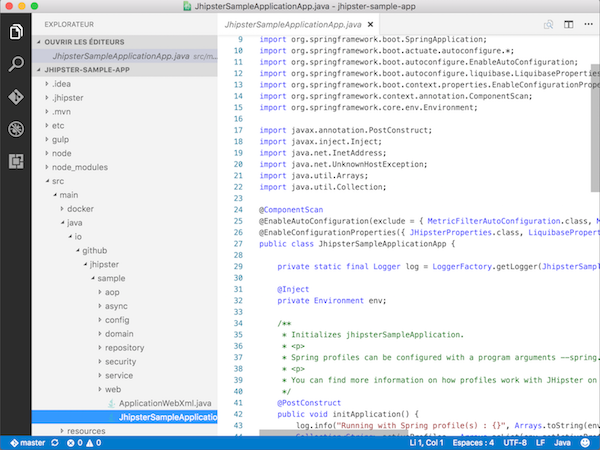
Yeoman 支持
警告!目前改插件尚有些问题
Visual Studio Code 有 Yeoman 的扩展插件,可以用来运行 JHipster 命令。
可以在 Visual Studio Code 的插件库中查找安装:
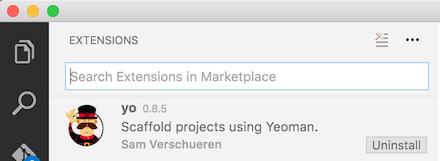
Java 支持
Visual Studio Code 还有个由 Red Hat 提供的 Java 插件。它具有非常好的 Java 支持功能,并且使用 Maven 或 Gradle。
可以在 Visual Studio Code 的插件库中查找安装:
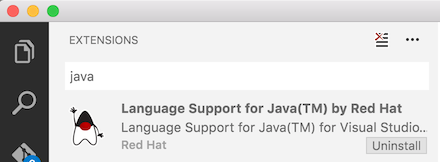
通用任务:编译,运行,打包
Visual Studio Code 的 Java 插件不能用来执行这些命令:不能编译、运行、或者打包应用。
有两种方式来完成这些任务:
- 使用 JHipster App,提供了图形界面来支持这些命令
- 或者使用终端,例如使用 Visual Studio Code 提供的内部终端来手动运行这些命令
使用 Spring Boot devtools 的 “热部署” 功能
JHipster 默认配置了 Spring Boot devtools,它能让你的应用在类编译的时候自动“热部署”。这是个非常棒的功能,可以让你的开发非常顺畅。
要在 Visual Studio Code 内使用这个功能,需要:
- 在一个终端中运行程序,一般是执行:
./mvnw - 在另一个终端中,编译:
./mvnw compile
在第一个终端中,JHipster 程序为自动重新部署。
如果使用了 JHipster App,就只需要点击 2 个按钮(一个用来运行程序,另一个编译),应用也会自动重新部署了。
定制化配置
为了得到更好的体验,建议排除一些目录,在项目根目录下的 .vscode 文件夹内创建一个 settings.json:
{
// 设置排除的文件和目录。
"files.exclude": {
"**/.git": true,
"**/.gradle": true,
"**/.idea": true,
"**/.mvn": true,
"**/.svn": true,
"**/.hg": true,
"**/.DS_Store": true
},
// 设置搜索时排除的文件和目录。继承了 files.exclude 配置中的设置。
"search.exclude": {
"**/node": true,
"**/node_modules": true,
"**/bower_components": true,
"**/build": true,
"**/target": true
}
}